4 Cách khóa trang cá nhân Facebook trên máy tính và điện thoại
Khóa trang cá nhân Facebook luôn là điều quan trọng. Để đảm bảo tính bảo mật cho tài khoản của bạn, việc nắm vững các biện pháp bảo mật là rất cần thiết. Tại bài viết của Say Công Nghệ sẽ cung cấp bản thông tin chi tiết được cập nhật mới trong năm nay về cách khóa bảo vệ trang cá nhân không cho người khác xem trên Facebook hiệu quả nhất. Hãy cùng khám phá ngay hôm nay nhé!
Thông tin về cách khóa trang cá nhân Facebook trên máy tính và điện thoại
Khi nào thì bạn cần khóa bảo vệ trang cá nhân Facebook của mình
Mong muốn sự riêng tư
- Nếu bạn muốn giữ thông tin cá nhân và hoạt động trên Facebook chỉ dành cho bạn bè và người thân, bạn cần cài đặt các mức độ bảo mật phù hợp để ngăn chặn người lạ truy cập vào trang cá nhân của bạn.
Nguy cơ bị lạm dụng
- Nếu bạn lo ngại rằng thông tin cá nhân của mình có thể bị lạm dụng hoặc sử dụng sai mục đích bởi người không đáng tin cậy, bạn cần cân nhắc áp dụng các biện pháp bảo vệ ngay lập tức.
Tránh được những rắc rối không đáng có
- Nếu bạn đang gặp phải sự quấy rối trên mạng xã hội hoặc nhận được các phàn nàn không mong muốn từ người khác, việc cài đặt bảo vệ trang cá nhân có thể giúp bạn kiểm soát và ngăn chặn tình trạng này.
Lợi ích bất ngờ khi bạn cài khóa bảo vệ trang cá nhân Facebook
Quyền riêng tư được siết chặt
- Khi bạn kích hoạt tính năng này, bạn sẽ ngăn chặn những người lạ từ việc xem thông tin cá nhân và hoạt động trên trang cá nhân của bạn. Chỉ những người bạn đã kết bạn mới có thể xem được.
Bảo vệ thông tin trên trang cá nhân
- Facebook sẽ ngăn chặn bất kỳ ai cố gắng chụp màn hình trang cá nhân của bạn, giữ cho thông tin của bạn an toàn và riêng tư. Nếu ai đó không phải là bạn bè của bạn, họ chỉ có thể thấy được Avatar của bạn cùng với 5 thông tin cơ bản trong phần thông tin cá nhân.
Kiểm soát lại toàn bộ bài viết của bạn
- Khi bạn kích hoạt tính năng này, tất cả các bài viết trước đó mà bạn đã chia sẻ ở chế độ “Công khai” sẽ tự động chuyển sang chế độ “Bạn bè” chỉ. Điều này giúp kiểm soát ai có thể thấy các bài viết của bạn.
Tiện lợi và nhanh chóng nhưng không làm ảnh hưởng tới trải nghiệm người dùng
- Dù bạn đã kích hoạt tính năng bảo vệ này, bạn vẫn có thể tiếp tục sử dụng Facebook như bình thường. Mọi hoạt động trên trang cá nhân của bạn vẫn diễn ra như thường lệ.
Cách khóa trang cá nhân Facebook bằng cách chỉnh sửa thông tin cá nhân trên điện thoại và máy tính
Bước 1: Mở ứng dụng Facebook và đăng nhập vào tài khoản của bạn.
Bước 2: Mở Menu và chọn mục Cài đặt & quyền riêng tư.
Bước 3: Tiếp tục đi tới phần Cài đặt, truy cập vào Lối tắt quyền riêng tư và nhấp chọn Quản lý trang cá nhân.
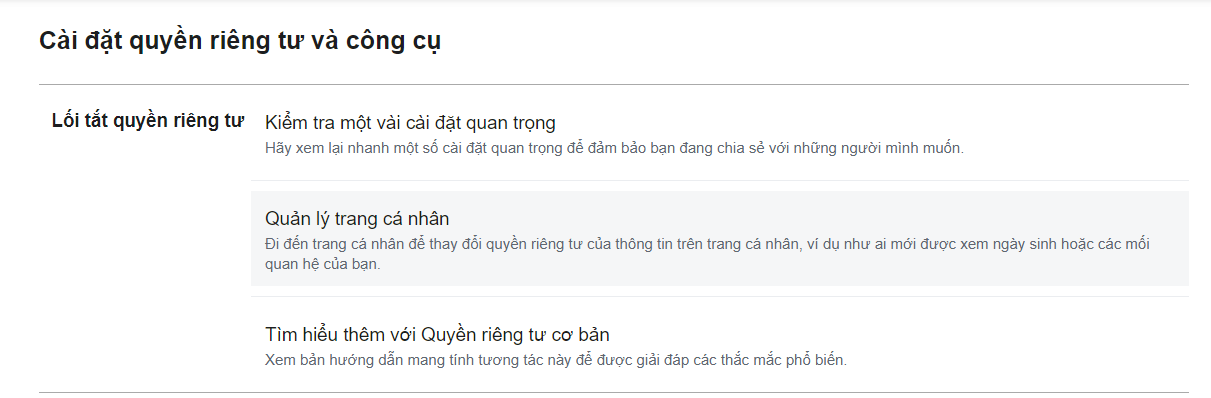
Bước 4: Tại mục Quản lý trang cá nhân, bạn có thể thay đổi lại chế độ xem của từng nội dung thông tin như học vấn, nơi từng sống, thông tin liên hệ…
Bước 5: Sau khi chỉnh sửa chế độ xem của từng mục bạn chỉ cần nhấn Lưu để hoàn tất.
Lưu ý: Phương pháp này phù hợp với nhu cầu chỉnh sửa quyền riêng tư cho từng mục đơn lẻ. Phương pháp này dễ thao tác, nhanh và cơ bản. Tuy nhiên mọi người vẫn có thể truy cập vào trang cá nhân của bạn và xem nhưng mục bạn để ở chế độ Công khai. Có thể thao tác trên cả máy tính và điện thoại.
Cách khóa trang cá nhân Facebook bằng cách thay đổi ngôn ngữ trên điện thoại và máy tính
Hướng dẫn nhanh
Đăng nhập vào Facebook của bạn và tìm chọn mục Cài đặt quyền riêng tư > chọn Ngôn ngữ > Kéo xuống và chọn ngôn ngữ မြန်မာဘာသာ > Rồi quay trở lại trang cá nhân của mình và chọn dấu 3 chấm > Tìm chọn biểu tượng cái khiên > Chọn liên tiếp ô màu xanh dương dưới cùng để hoàn tất > Lặp lại các bước cài đặt ngôn ngữ về tiếng Việt.
Lưu ý: Phương pháp này có thể thao tác trên cả điện thoại và máy tính.
Hướng dẫn chi tiết
Bước 1: Bạn vào Facebook chọn Cài đặt quyền riêng tư > Click vào Ngôn ngữ. Đăng nhập vào Facebook chọn Menu > Lướt xuống và nhấp vào mục Cài đặt & quyền riêng tư > Chọn Cài đặt.
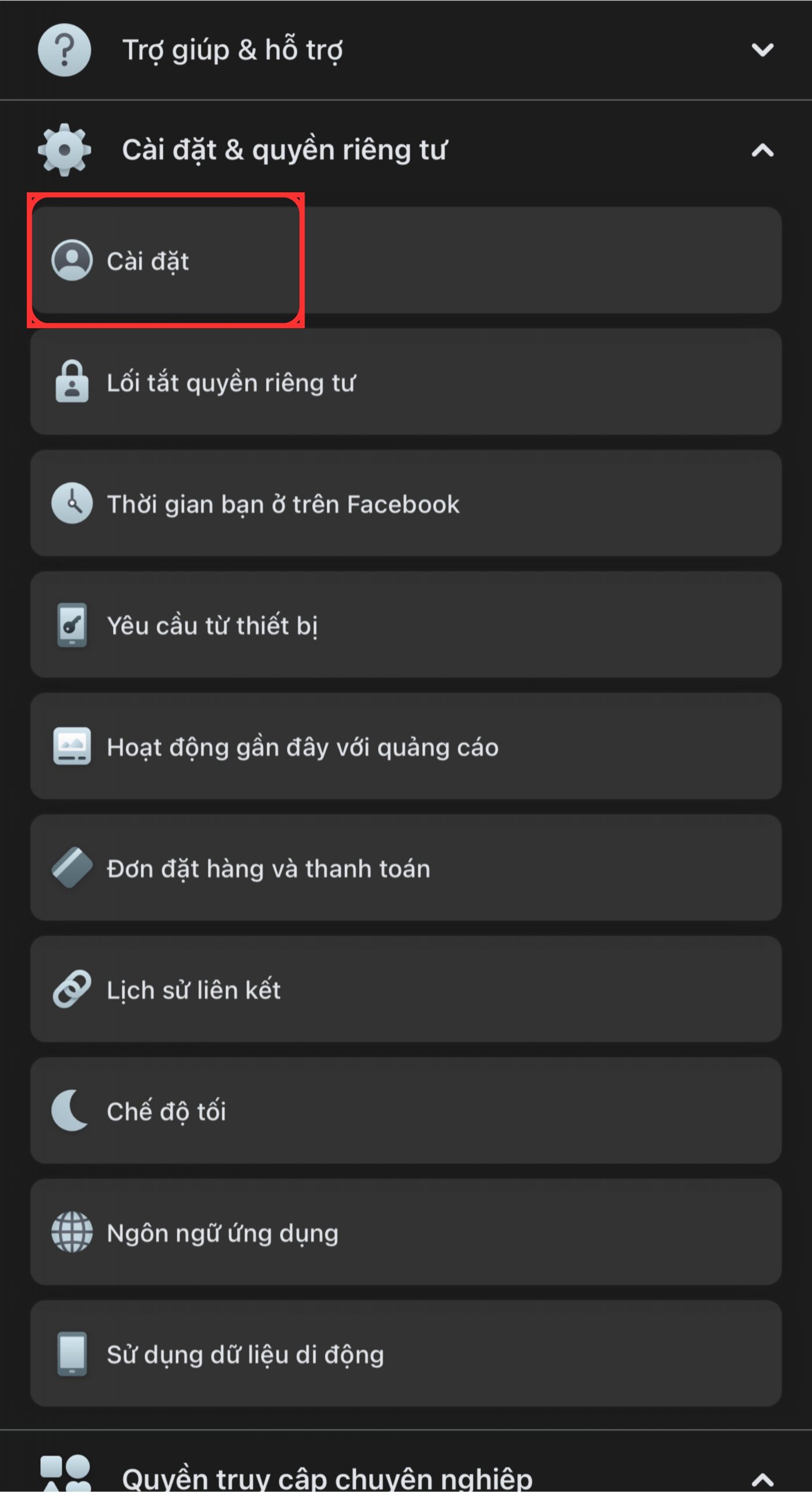
Bước 2: Sau đó lướt xuống tìm chọn mục Ngôn ngữ và khu vực và thay đổi toàn bộ sang ngôn ngữ မြန်မာဘာသာ.
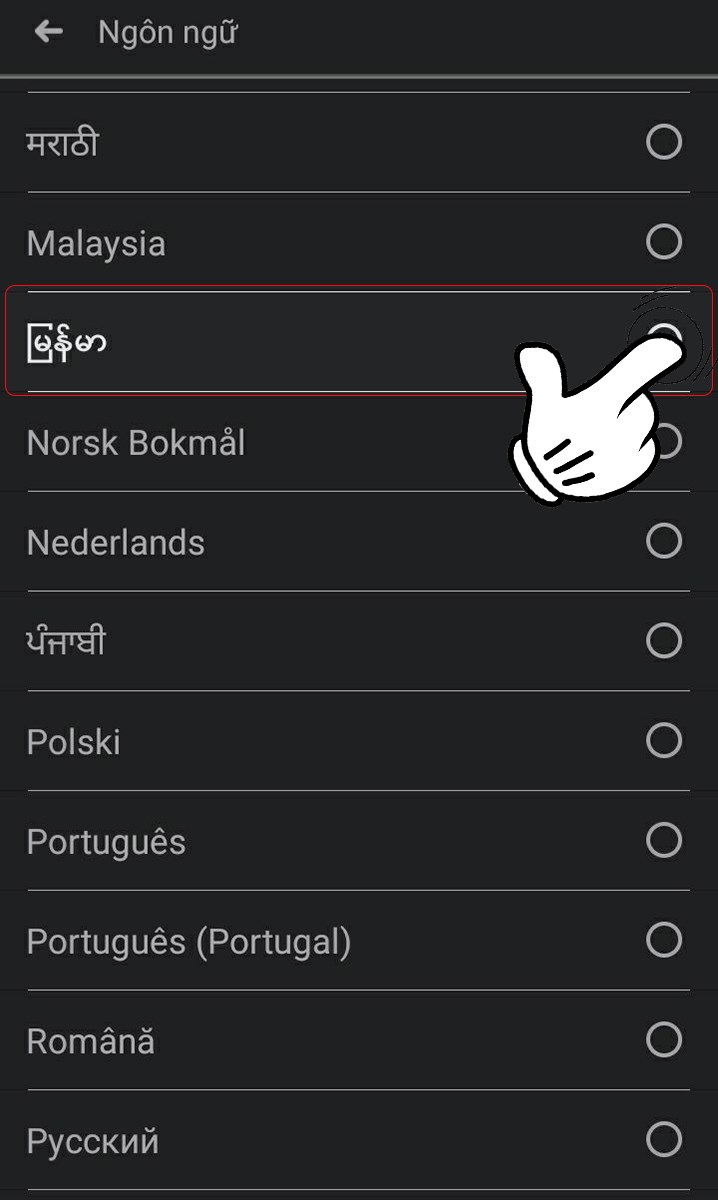
Bước 3: Bây giờ bạn quay trở lại trang cá nhân của mình và tìm chọn biểu tượng dấu 3 chấm bên phải.
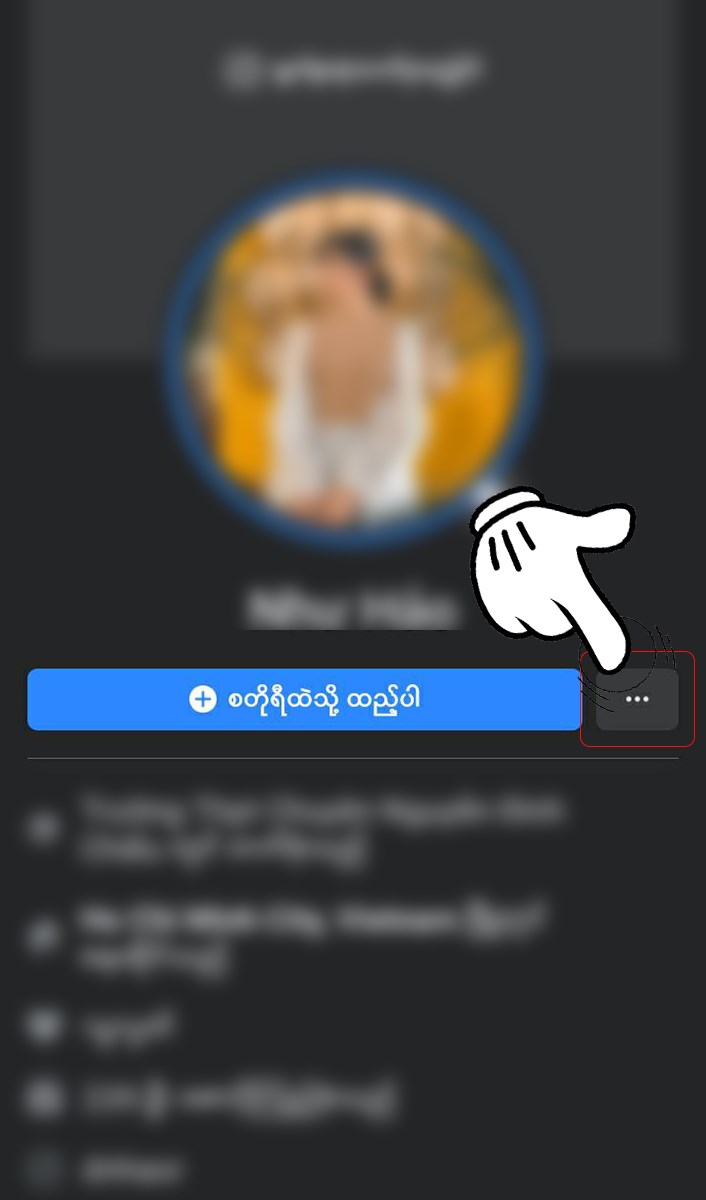
Bước 4: Lúc này bạn chỉ cần nhấn vào biểu tượng cái khiên bên dưới, đây là mục bật chế độ bảo vệ trang cá nhân.
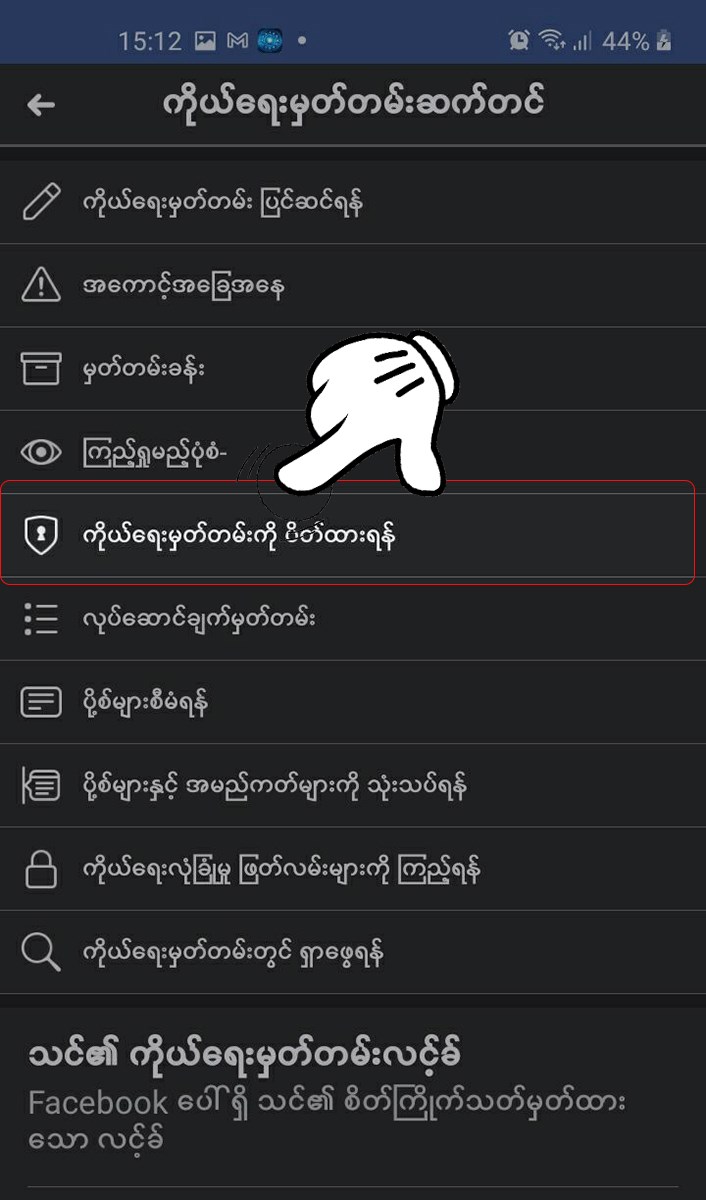
Bước 5: Bây giờ bạn có thể yên tấm bấm chọn ô màu xanh dương như trong ảnh để xác nhận.
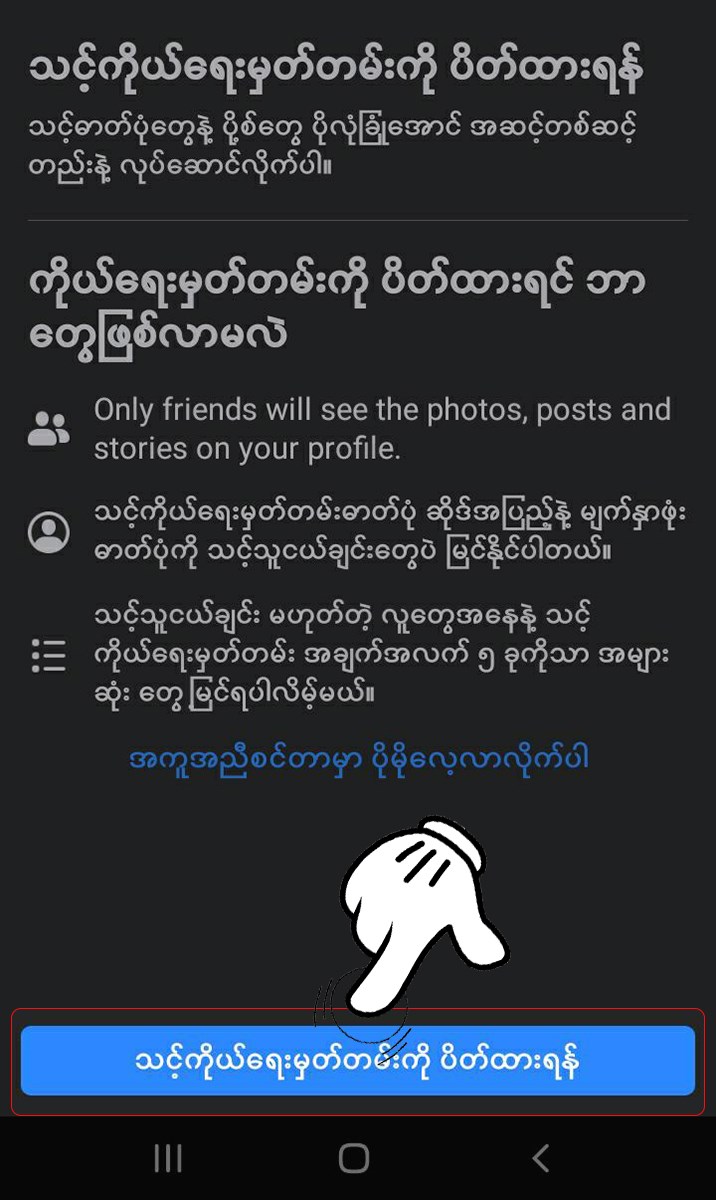
Bước 6: Tiếp tục bấm chọn mục ô màu xanh dương để hoàn tất quá trình.
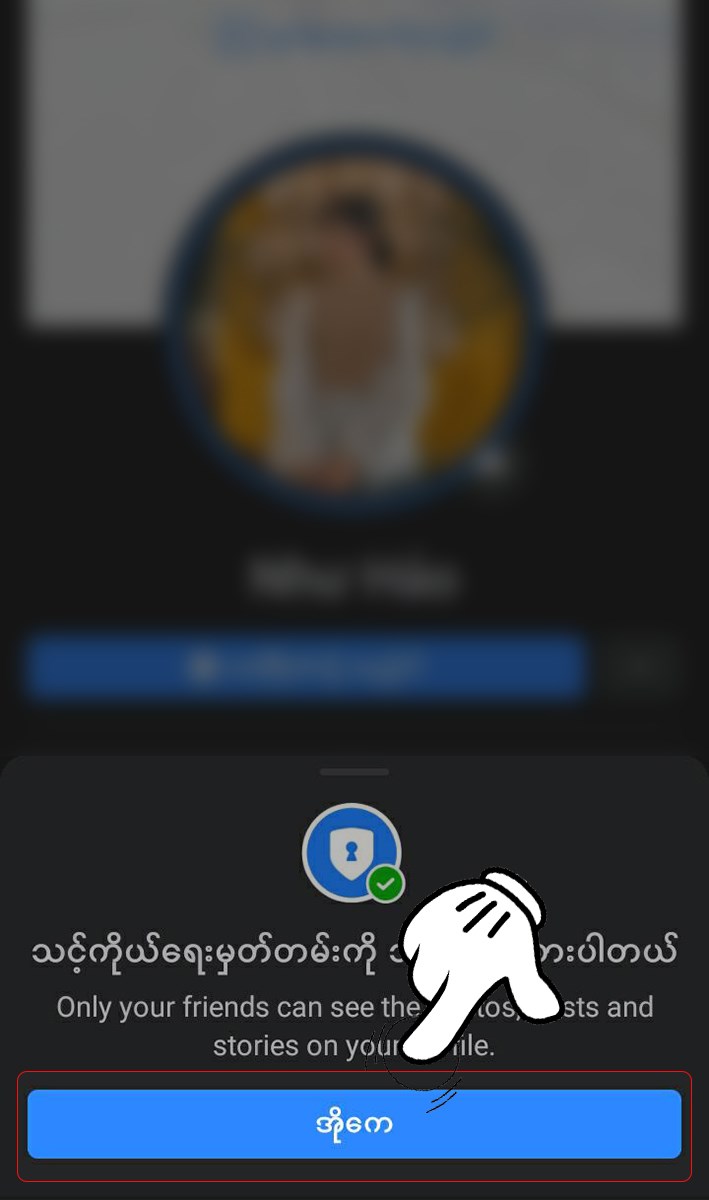
Lưu ý: Mọi thao tác bật bảo vệ trang cá nhân Facebook của bạn đã được hoàn tất, bạn có thể quay trở lại mục Ngôn ngữ để đổi ngôn ngữ về tiếng Việt là xong.
Cách khóa trang cá nhân Facebook bằng ứng dụng Panda VPN trên điện thoại
Hướng dẫn chi tiết cách FAKE IP Ấn Độ
Bước 1: Tải ứng dụng Panda VPN về điện thoại của bạn. Truy cập vào ứng dụng và bật kế nối bằng cách gạt công tắc lên chữ On như trong hình dưới đây.
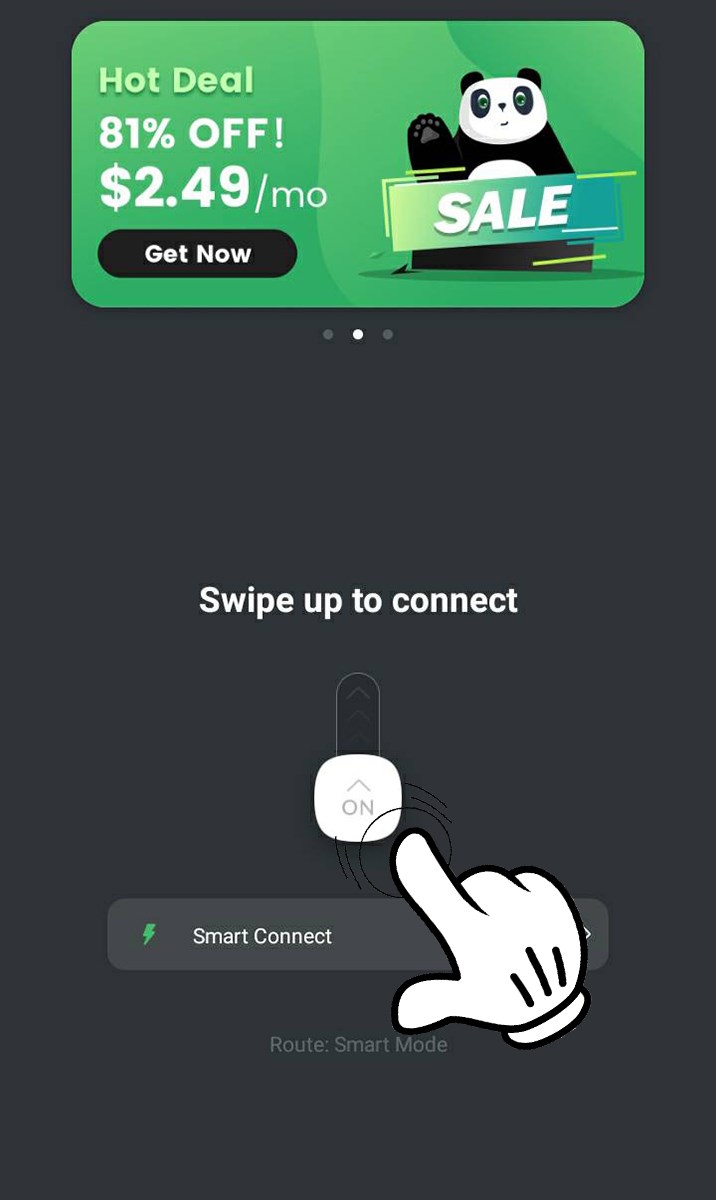
Bước 2: Nhấn mục OK để xác nhận cho phép ứng dụng chạy kết nối.

Bước 3: Chọn mục Smart Connect để lựa chọn IP quốc gia.
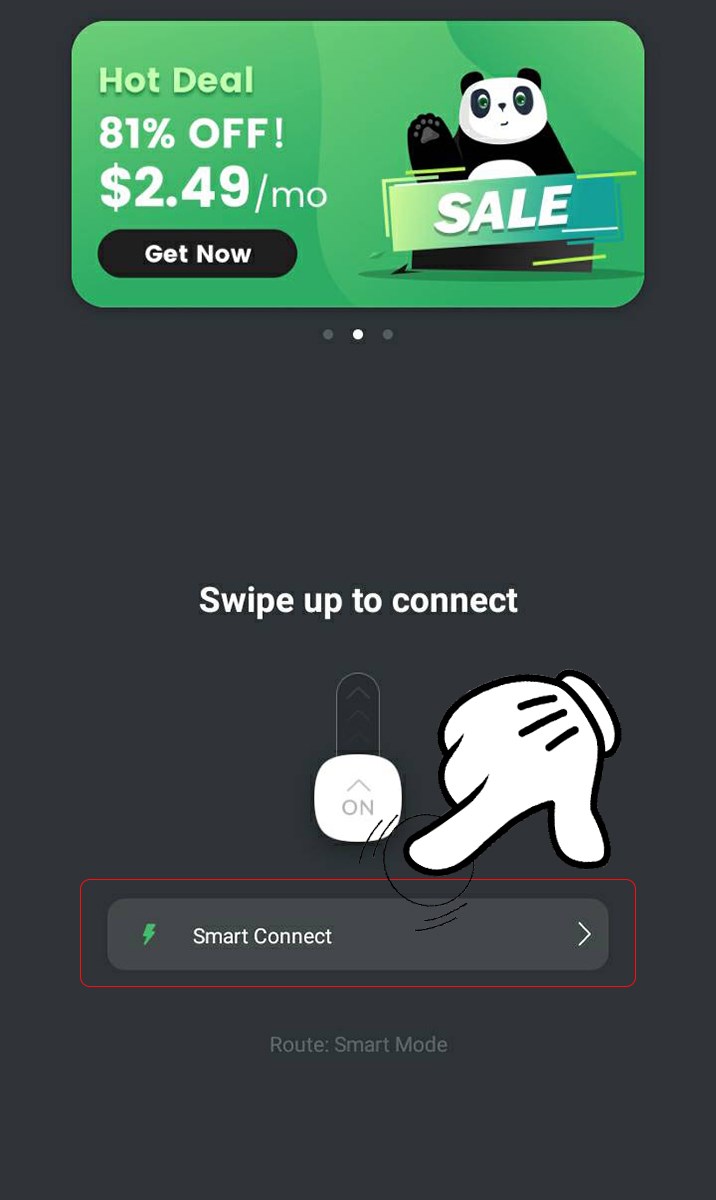
Bước 4: Chọn Ấn Độ (India) và chọn 1 trong hai khu vực bất kỳ mà bạn muốn.
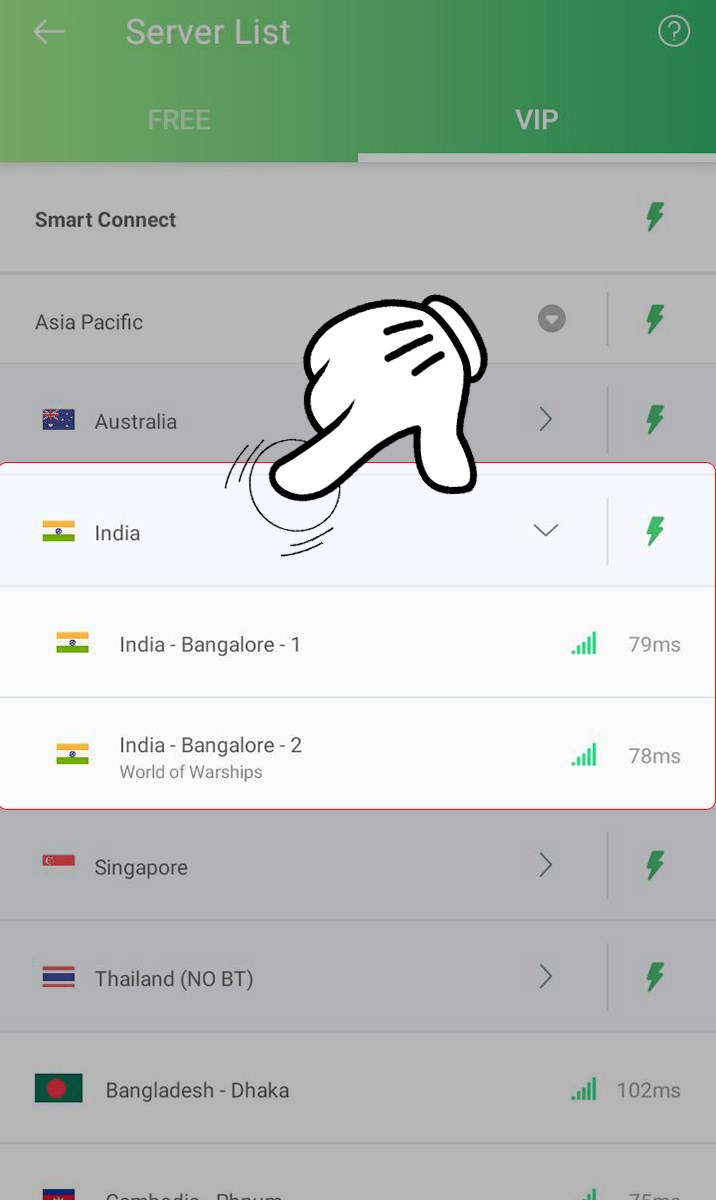
Bước 5: Nhấn vào Free use và chờ hết quảng cáo để fake IP thành công.
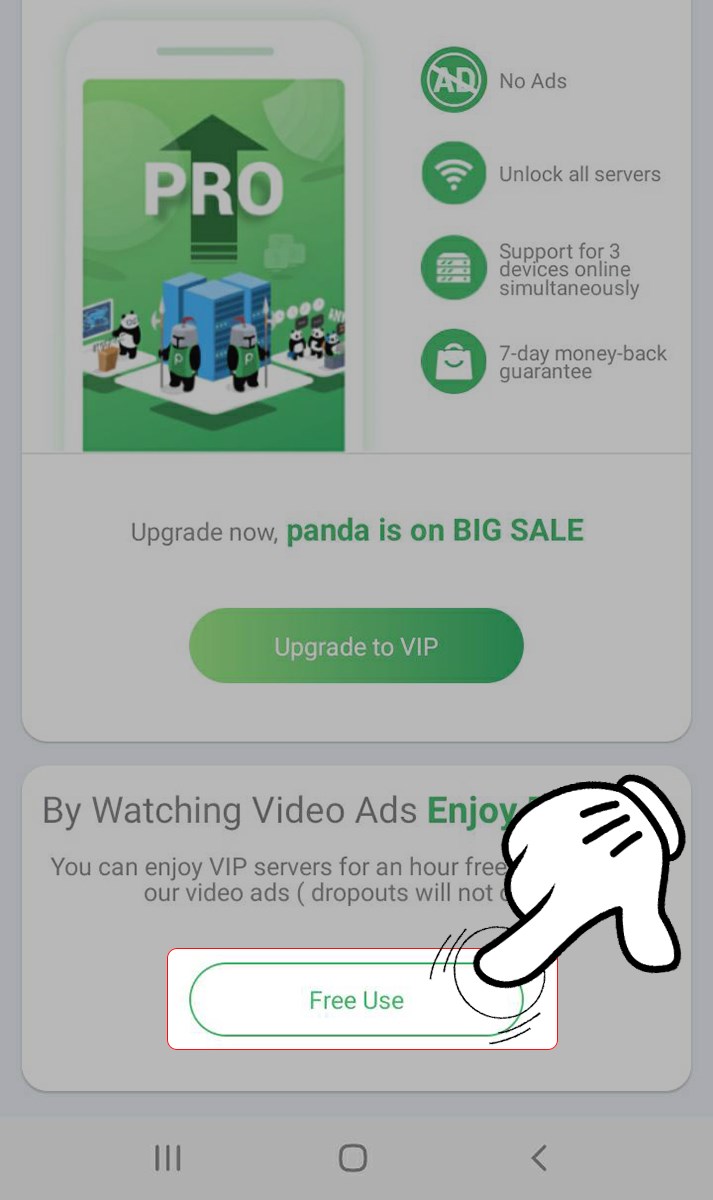
Hướng dẫn chi tiết cách tạo tài khoản Facebook Ấn Độ ảo
Sau khi đã fake IP sang Ấn Độ (India) thành công hãy quay trở lại ứng dụng Facebook trên điện thoại của bạn.
Bước 1: Bạn vào mục Menu bên góc phải dưới màn hình và chọn Cài đặt quyền riêng tư > Chọn mục Cài đặt.
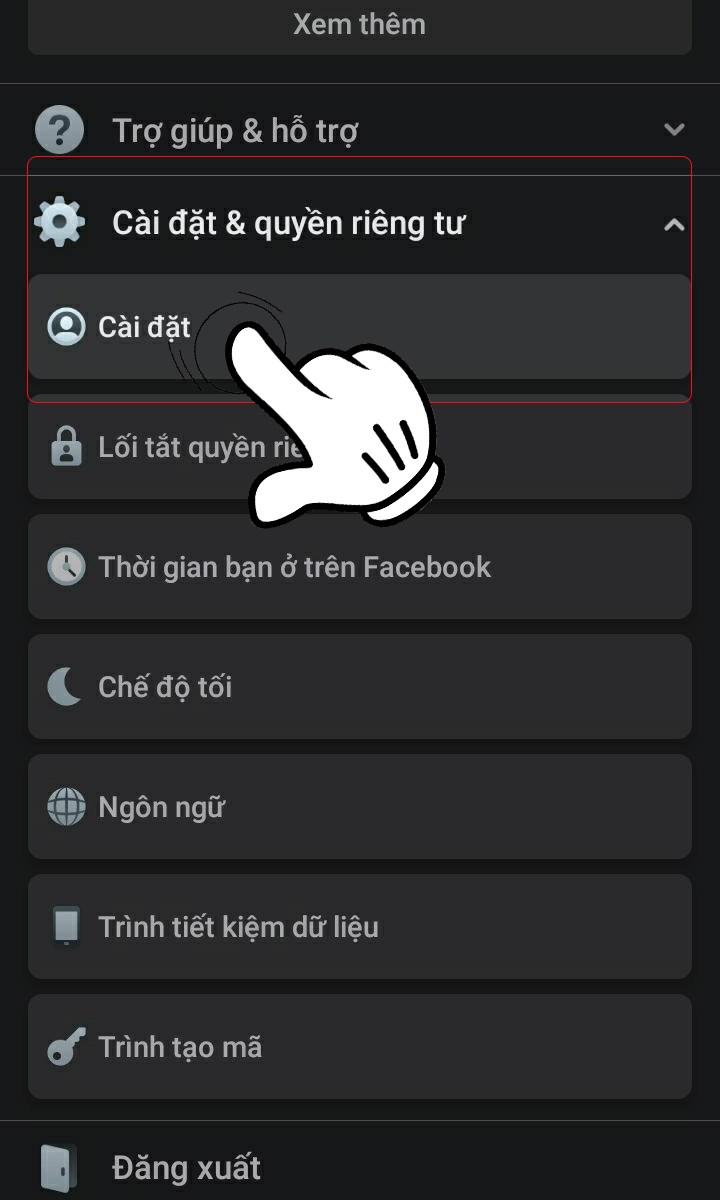
Bước 2: Ở mục Quyền riêng tư bạn chọn vào mục Khóa bảo vệ trang cá nhân.
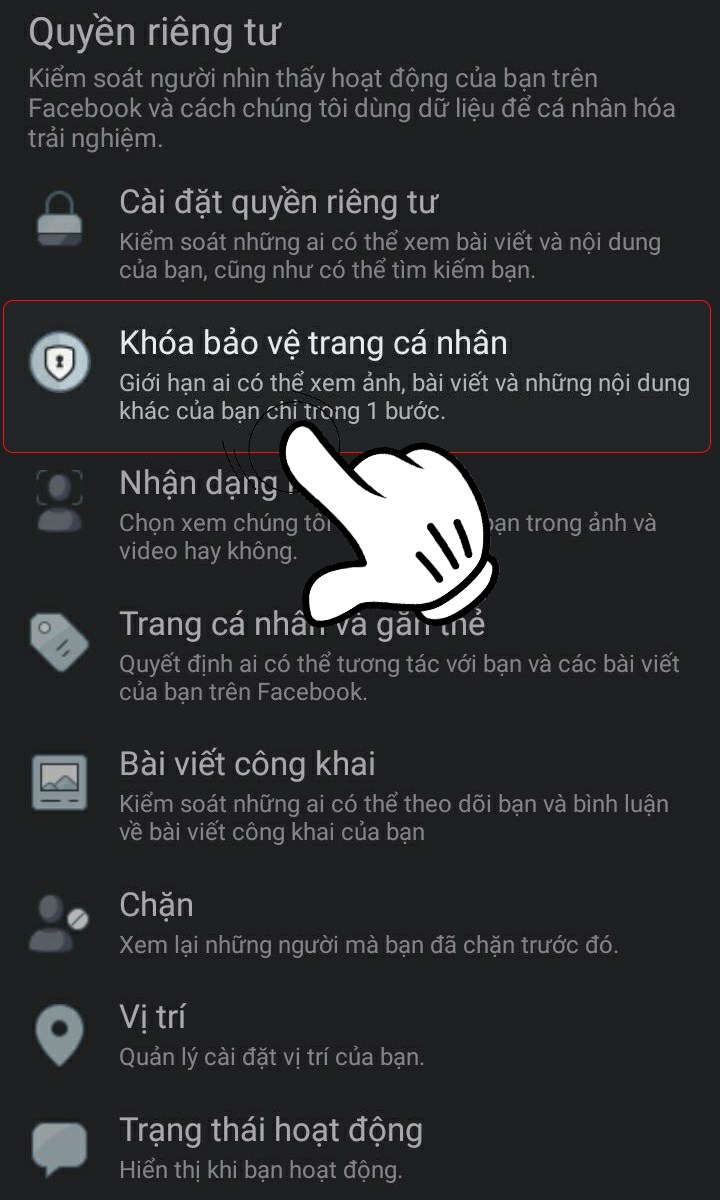
Bước 3: Sau đó chọn mục Khóa trang cá nhân.
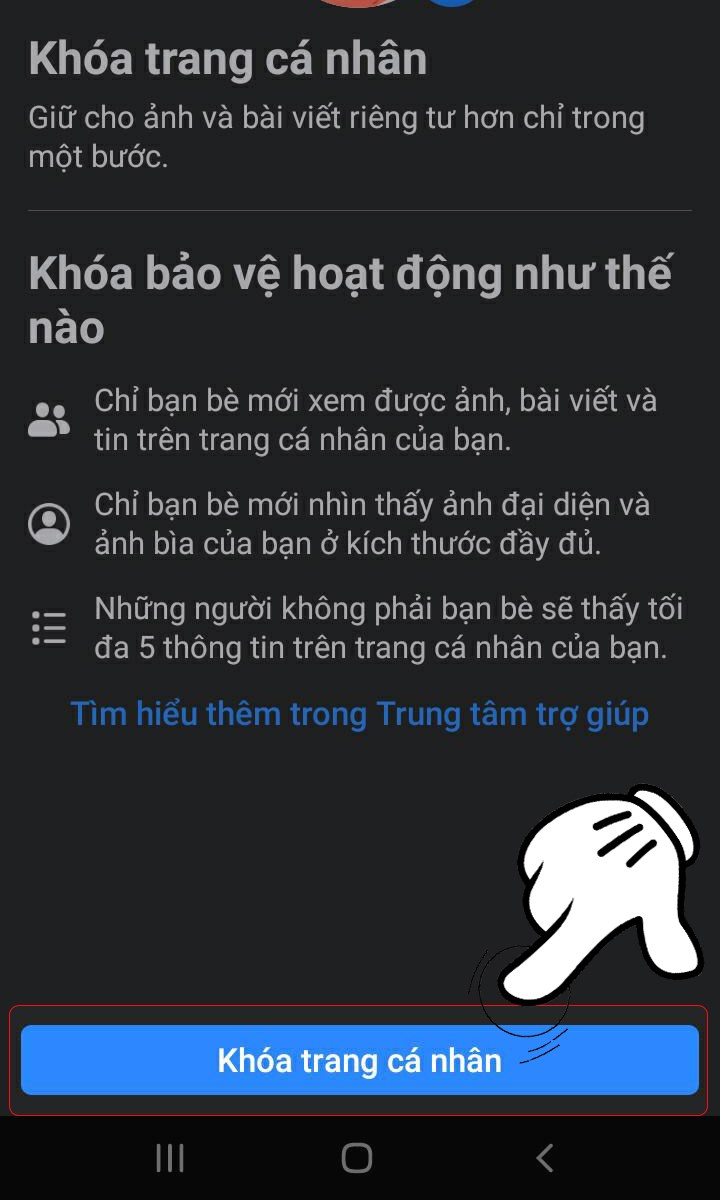
Bước 4: Nhấn OK để hoàn tất.
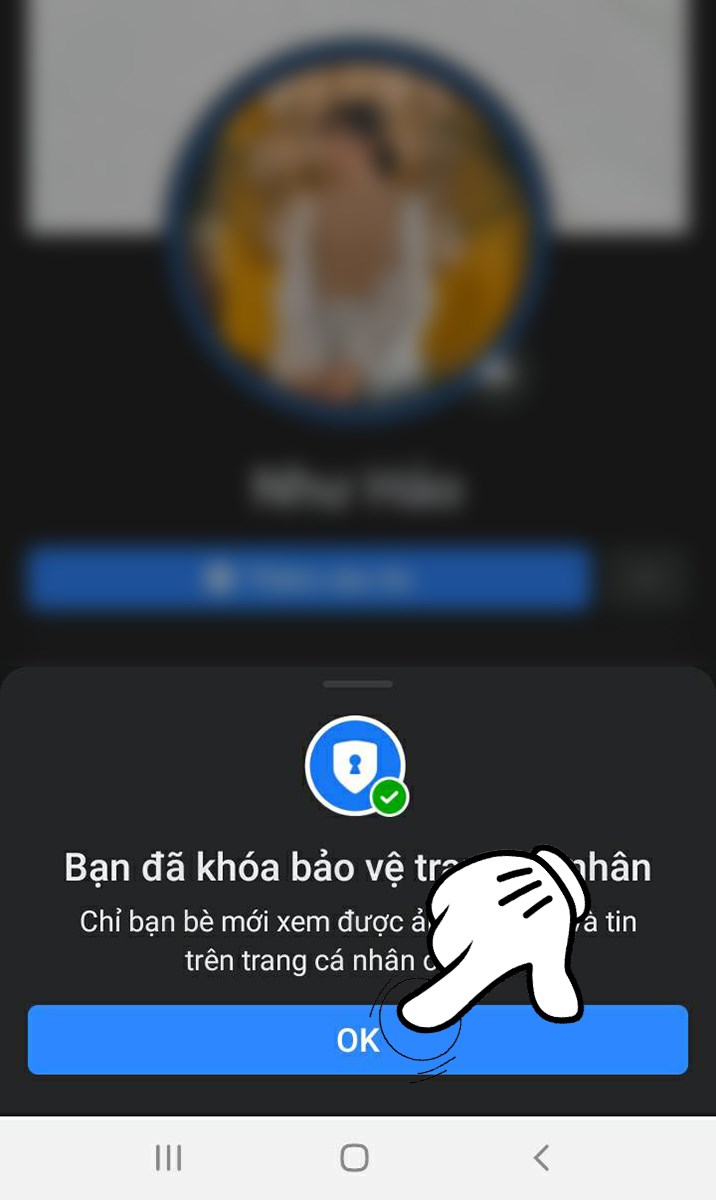
Cách mở khóa bảo vệ trang cá nhân Facebook trên máy tính và điện thoại
Hướng dẫn nhanh
Truy cập vào Facebook và đi tới mục Menu > Chọn Cài đặt & quyền riêng tư > Chọn Cài đặt > Chọn Mở khóa trong mục Quyền riêng tư > Sau đó chọn Mở khóa trang cá nhân > Nhấn OK để hoàn tất.
Lưu ý: Bạn có thể thực hiện thao tác với các mục tùy chọn tương tự ngay cả trên máy tính và điện thoại.
Hướng dẫn chi tiết
Bước 1: Truy cập vào ứng dụng Facebook của bạn và đi tới mục Cài đặt & quyền riêng tư trong mục Menu góc dưới màn hình bên phải. Chọn Cài đặt.
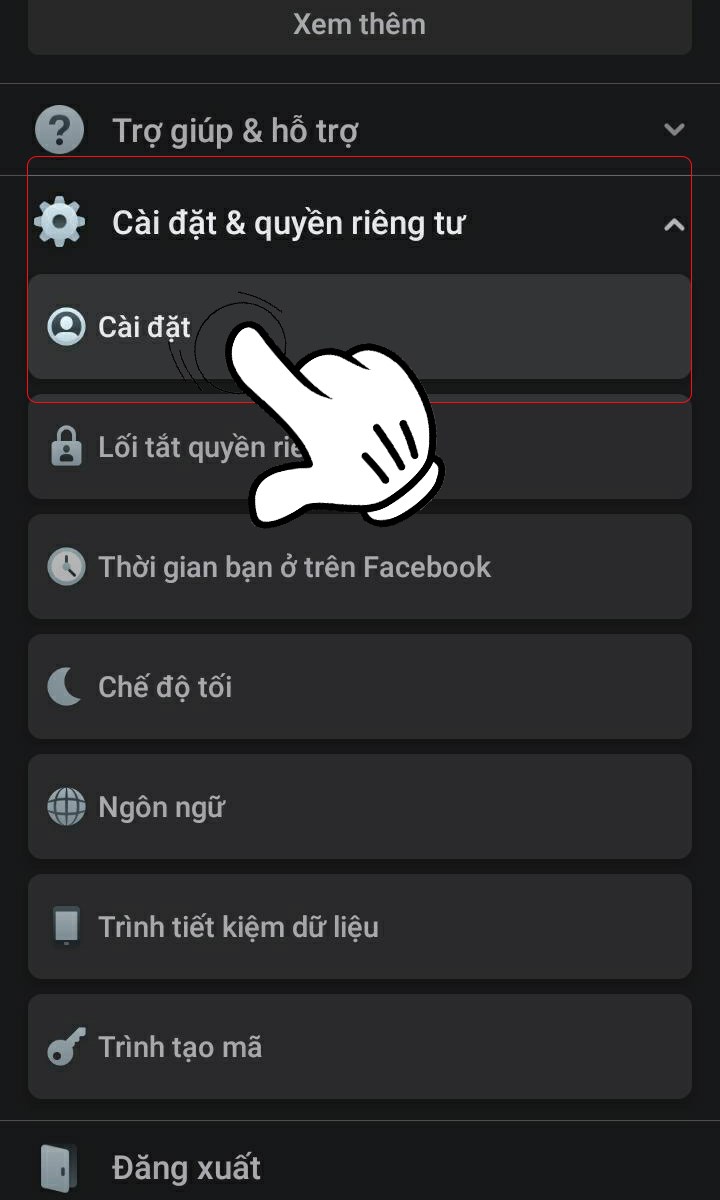
Bước 2: Tại mục Quyền riêng tư, bạn chọn Khóa bảo vệ trang cá nhân
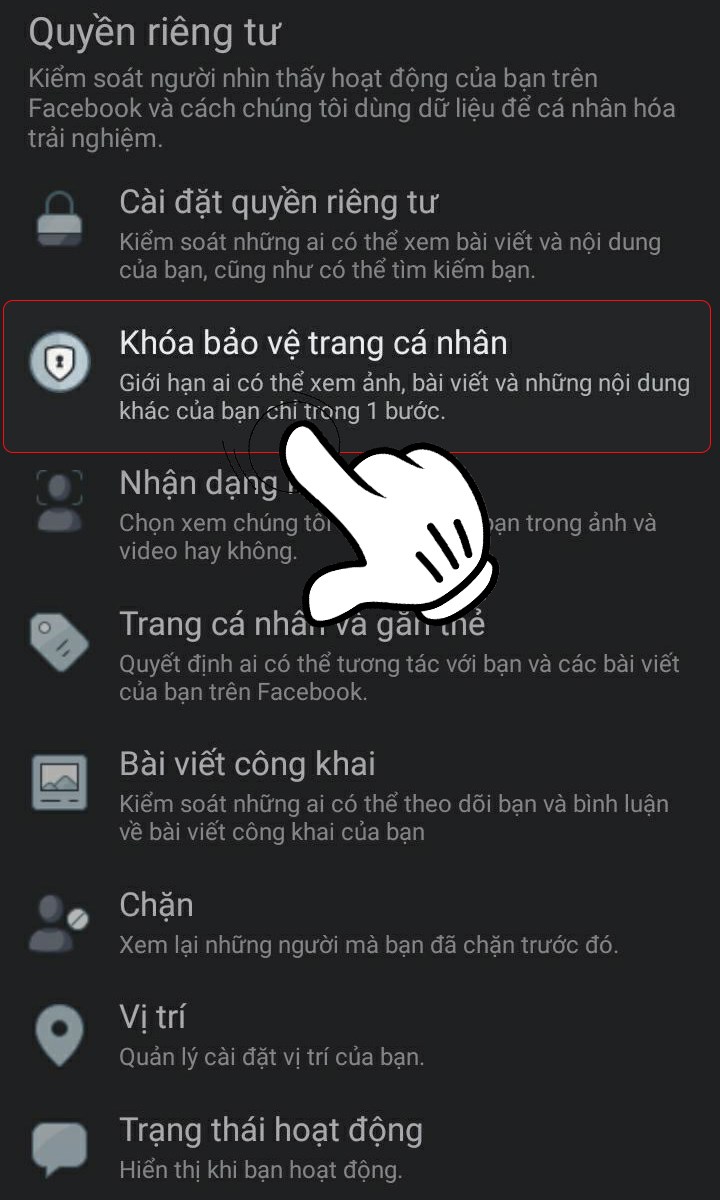
Bước 3: Sau đó chọn Mở khóa.
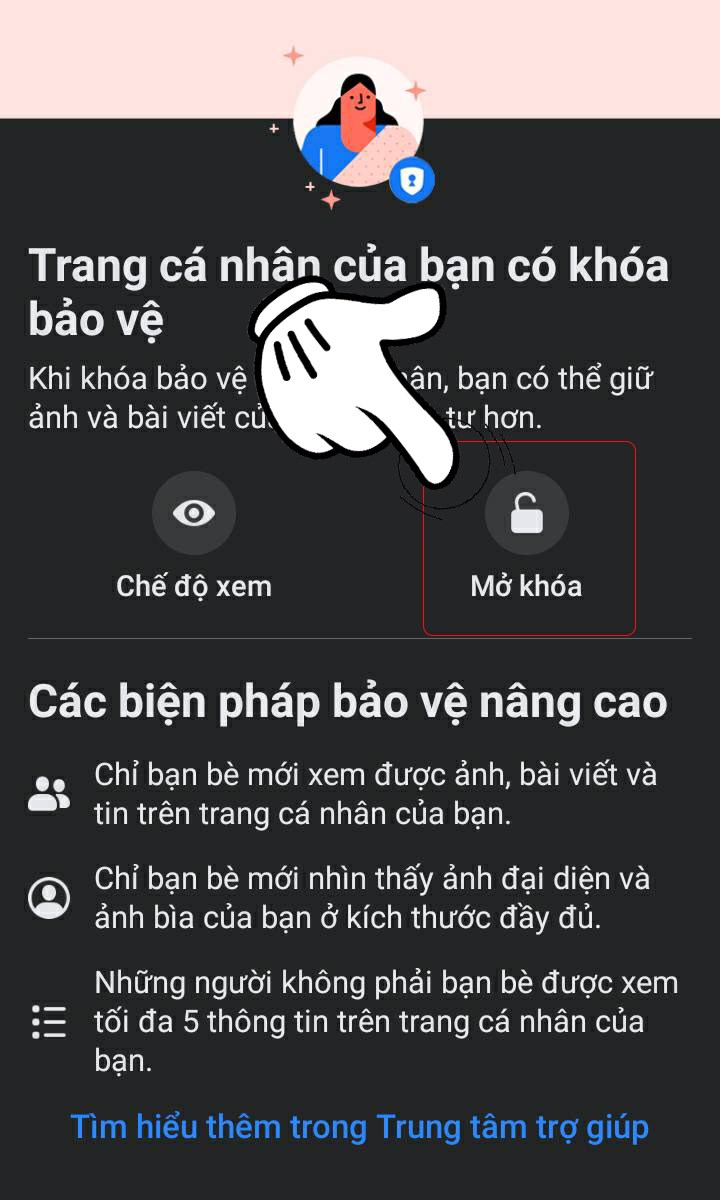
Bước 4: Xác nhận chọn Mở khóa trang cá nhân.
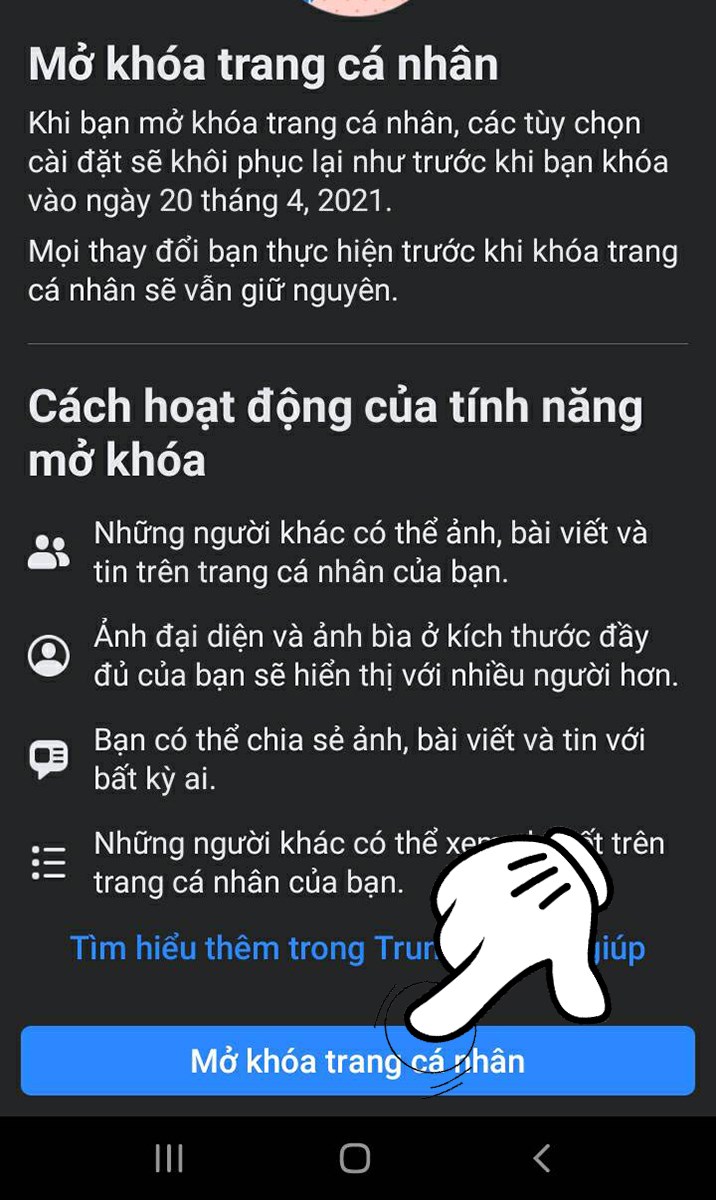
Bước 4: Nhấn OK để hoàn tất.
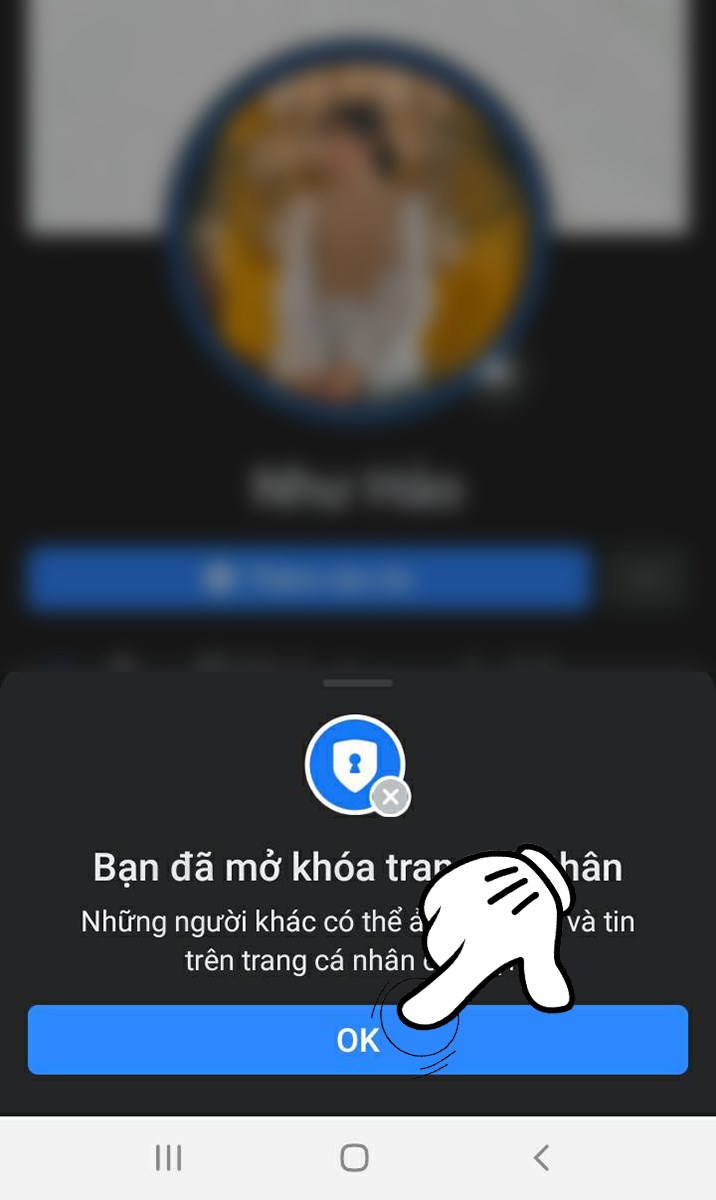
Tổng kết
Trên đây là toàn bộ thông tin về khóa bảo vệ trang cá nhân trên Facebook cũng như cách bật và tắt tính năng khiên bảo vệ trang cá nhân của bạn. Hy vọng rằng thông tin này sẽ hữu ích đối với bạn. Đừng quên ghé thăm Say Công Nghệ hàng ngày để cập nhật những thông tin mới nhất và hữu ích nhất!
Bài viết cùng chủ đề
-

OneLocator GPS – Ứng dụng theo dõi điện thoại theo số
-

Cách bỏ chặn, chặn trên Messenger khi đã xóa tin nhắn bằng máy tính và điện thoại
-
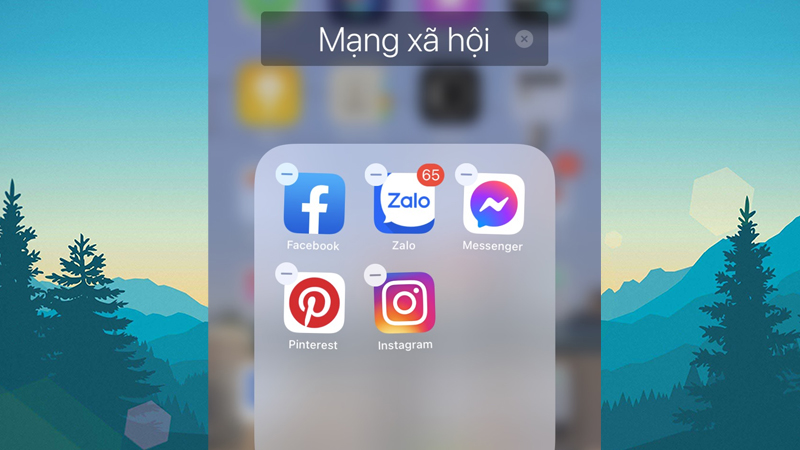
Hướng dẫn Cách test màn hình iPhone khi mua máy cũ
-
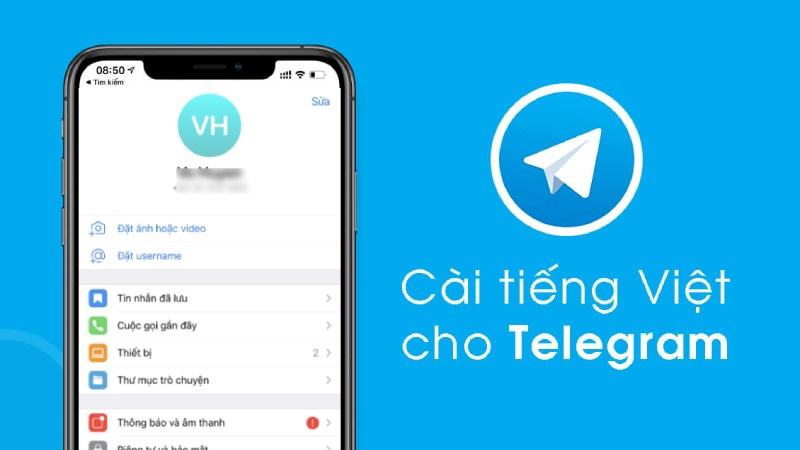
Cài tiếng Việt cho Telegram trên điện thoại iPhone & Android và máy tính
-

Cách tắt thông báo hoạt động mới của bạn bè Zalo
-
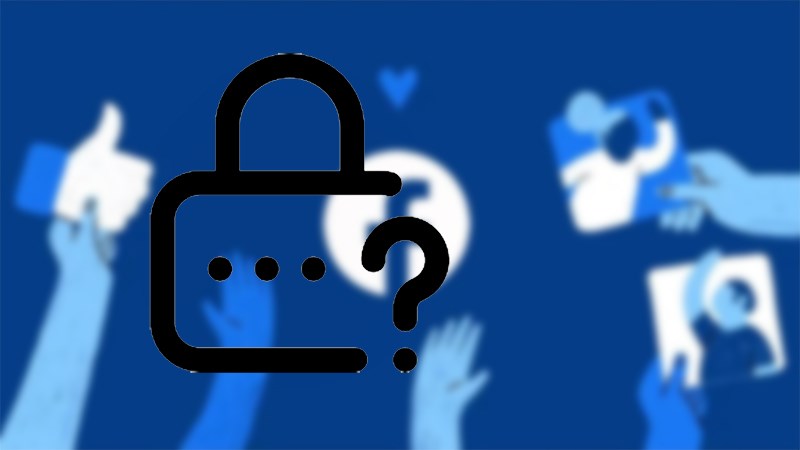
TOP 2 Cách đổi mật khẩu Facebook nhưng quên mật khẩu cũ
Chia sẻ ý kiến của bạn